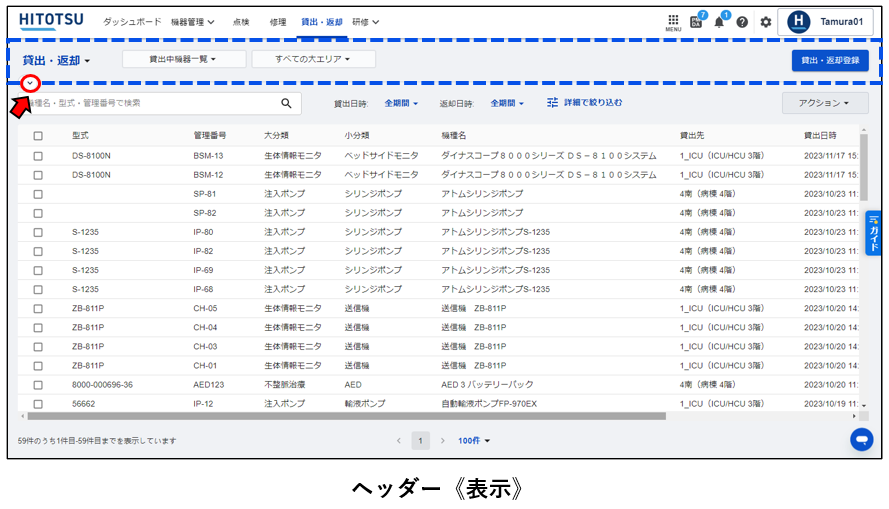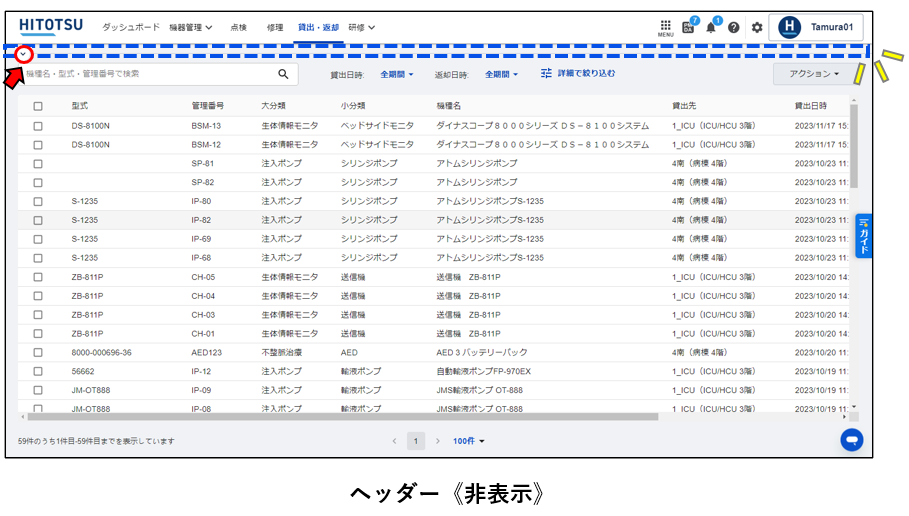貸出返却では、機器をいつ、どこに、だれが貸出返却を行ったのか確認することができます。
また、建物ごとに表示することもでき、かつ貸出履歴のみや返却履歴のみと表示方法を変更することもできます。
1.貸出・返却の表示方法の変更
表示方法変更
貸出返却履歴の表示方法を変更できます。
- 貸出・返却履歴
- 貸出中一覧
- 返却履歴
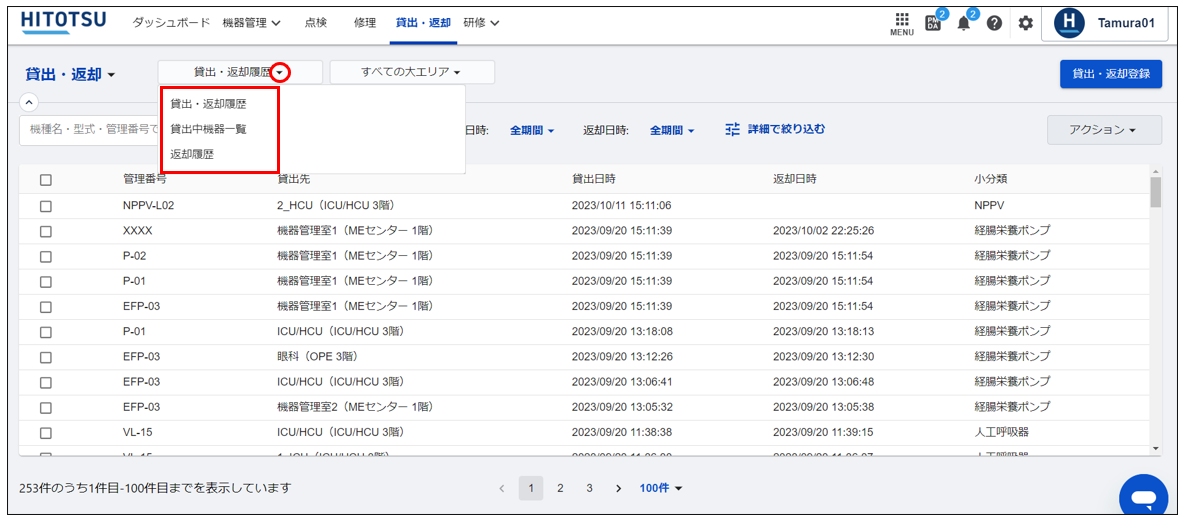
機器貸出場所(大エリア・小エリア)
設定している大エリアごとに表示できます。
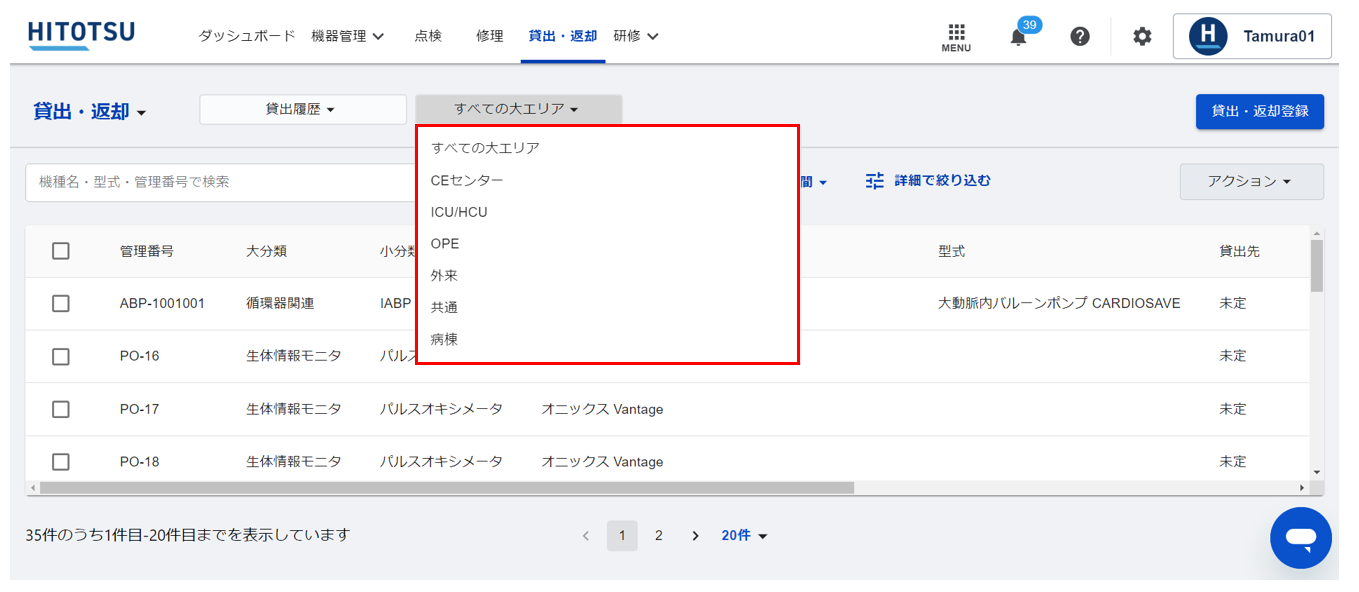
設定している小エリアごとに表示できます。
「詳細で絞り込む」>「機器貸出場所(小エリア)」
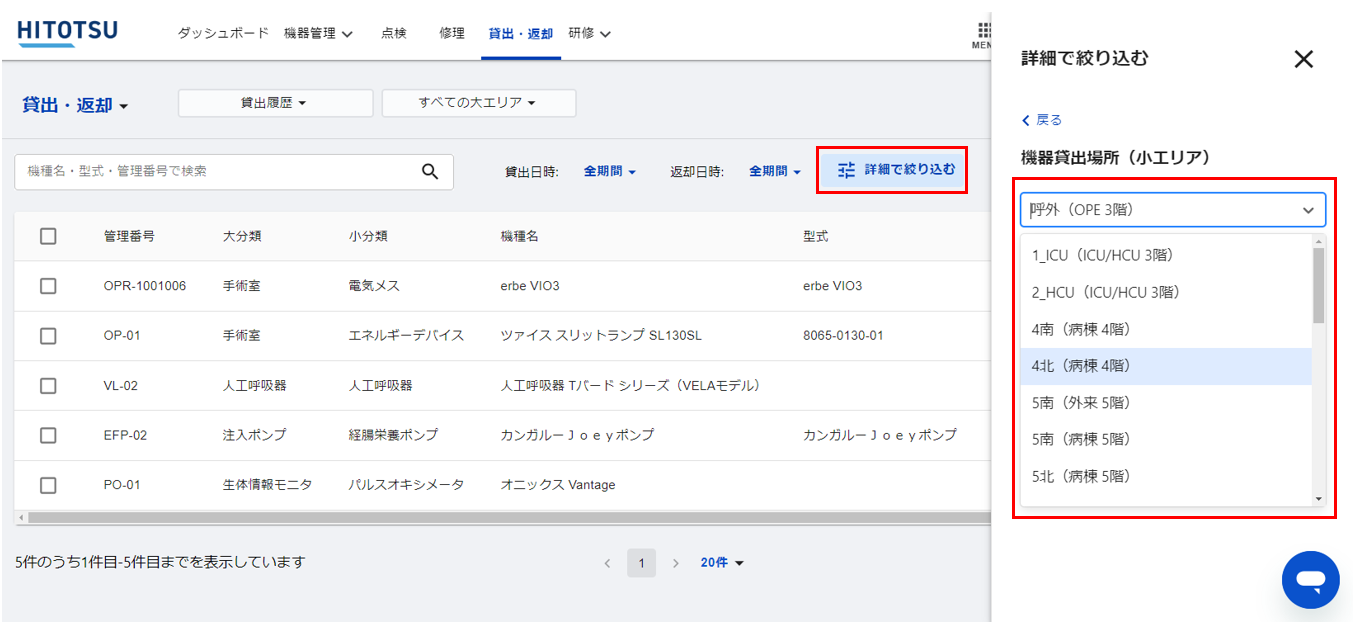
2.検索
名称、型式、管理番号で検索することができます。
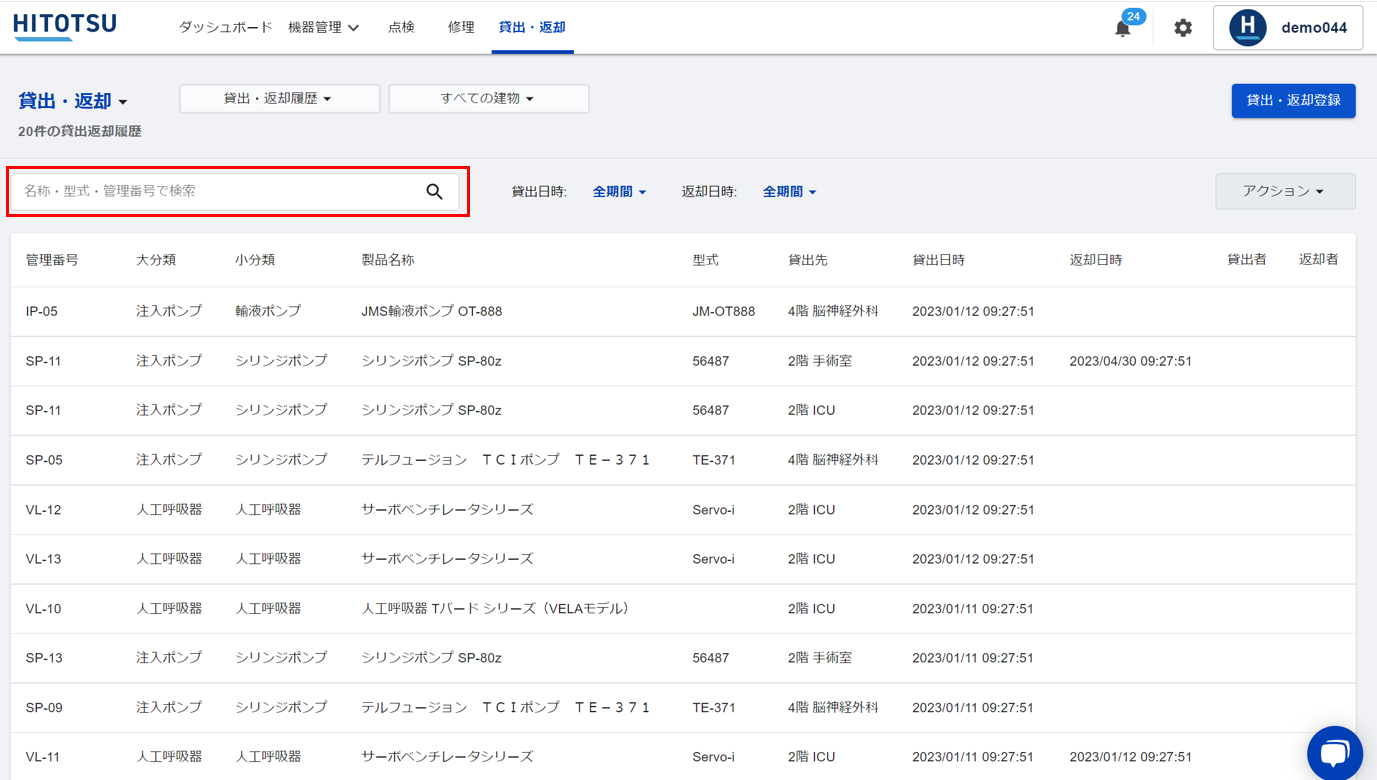
3.ソート
表示項目をクリックすることで機器の並び替えをすることができます。
表示項目の右側にある矢印が昇順、降順を表しています。
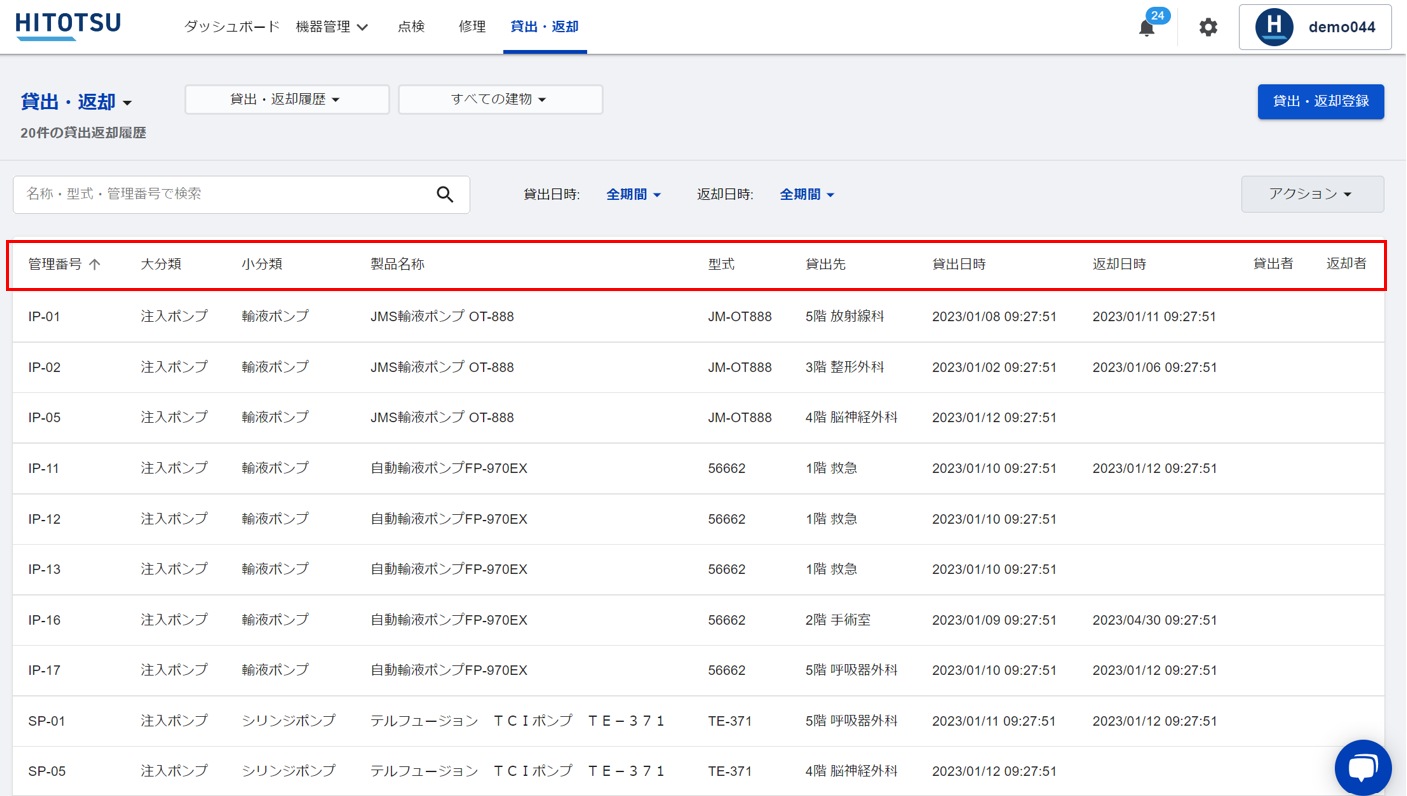
4.表示項目の変更
表示したい項目を設定できます。
右側の「アクション」→「表示項目を変更」をクリックします。
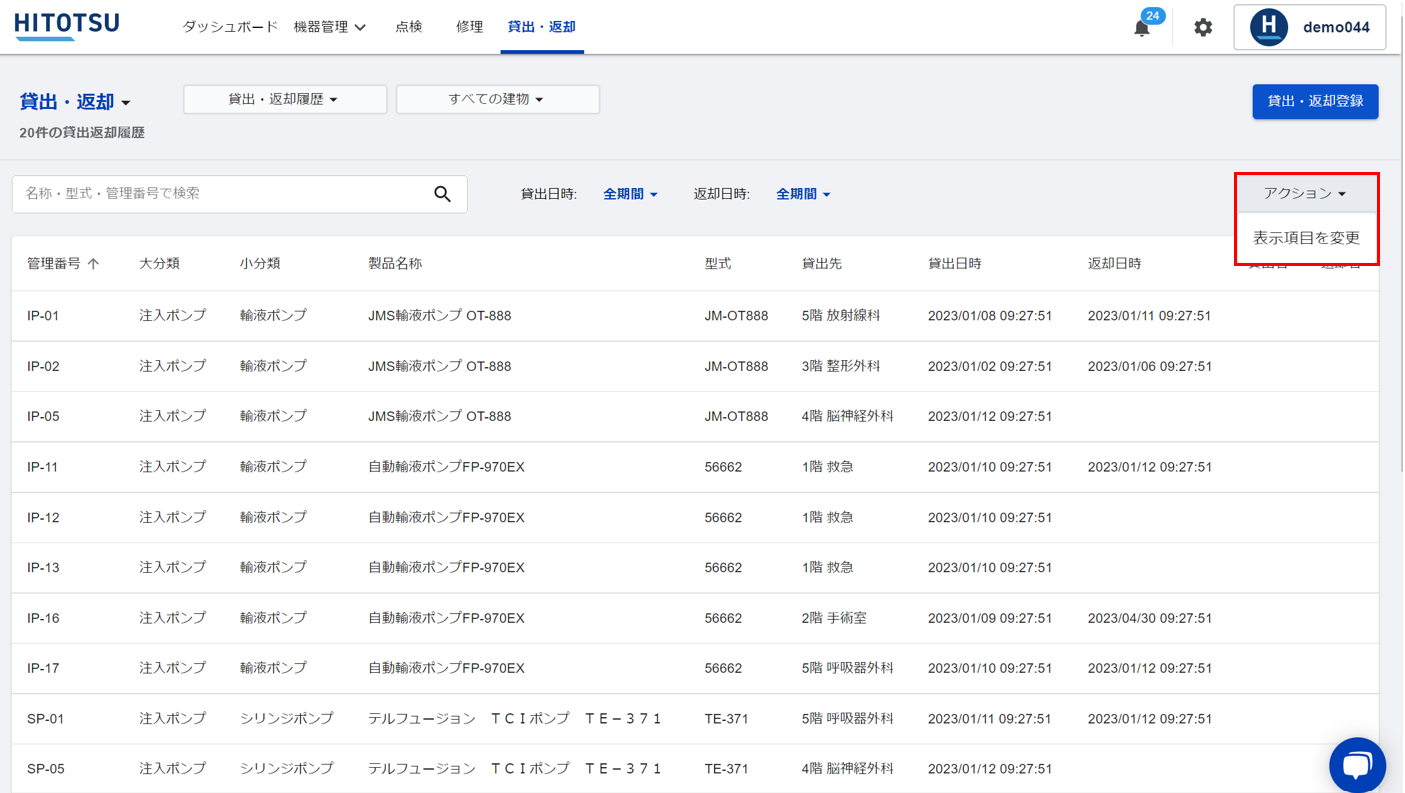
表示項目の設定
①項目にチェックを入れることで貸出返却一覧に表示されます。
②表示している項目の並び替えをすることができます。
③適用をクリックすると、設定された表示項目が適用されます。
※ユーザーIDごとに設定が保存されます。
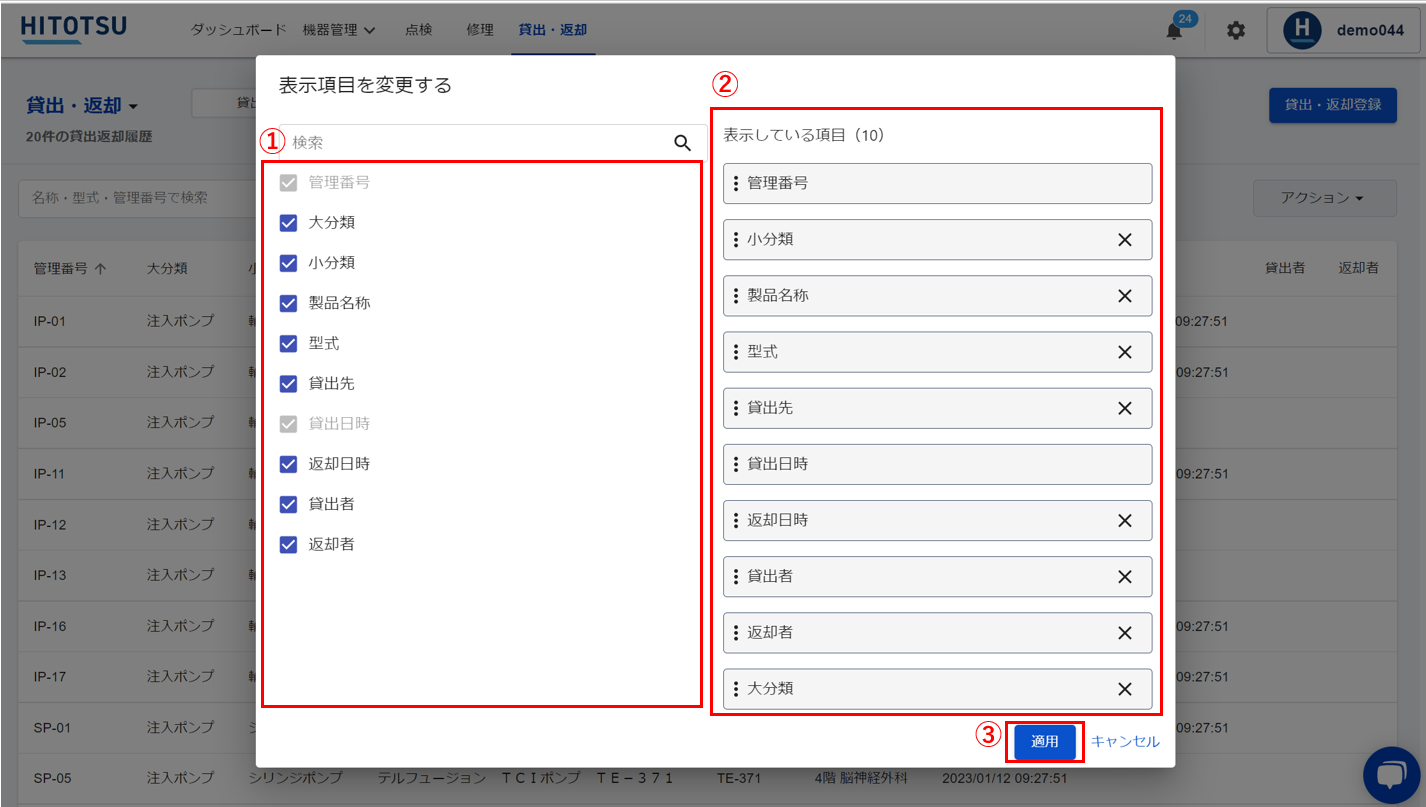
5.表示件数の変更
機器一覧の一番下の「﹀」をクリックし表示件数を変更できます。
デフォルトでは20件となっており、50件、100件と1ページあたりの表示件数を変更できます。
ご使用環境によっては機器一覧の表示に時間がかかる場合がございます。
その際は表示件数を減らしてご対応ください。
※貸出履歴、返却履歴も同様です。
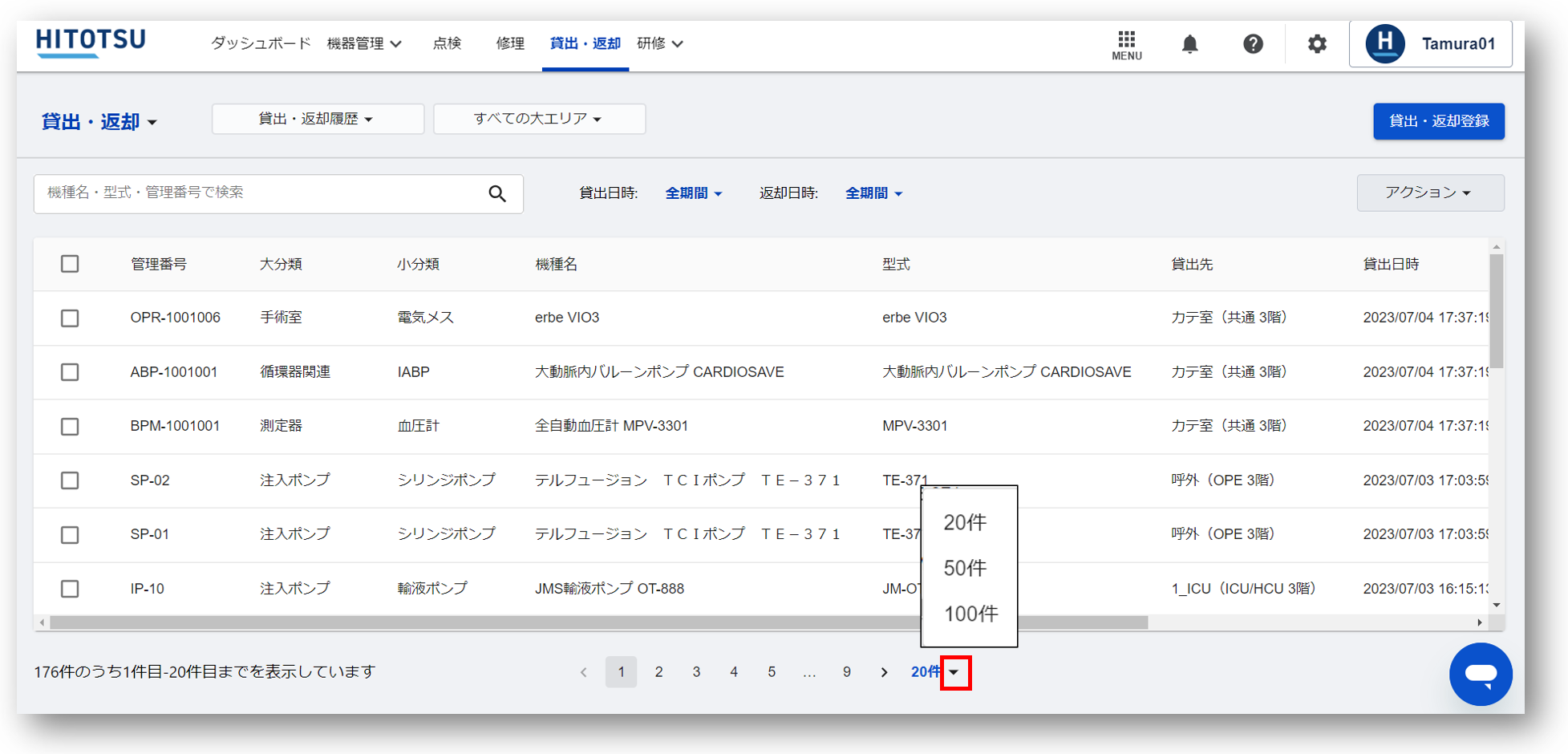
6.ヘッダーの表示/非表示
左上部の「︿」をクリックすると、ヘッダー部分を折り畳むことができ、再度「︿」をクリックすると、ヘッダー部分を表示することができます。
ヘッダー内のボタンが隠れてしまう点にご留意いただき、ご使用状況に応じて使い分け下さい。